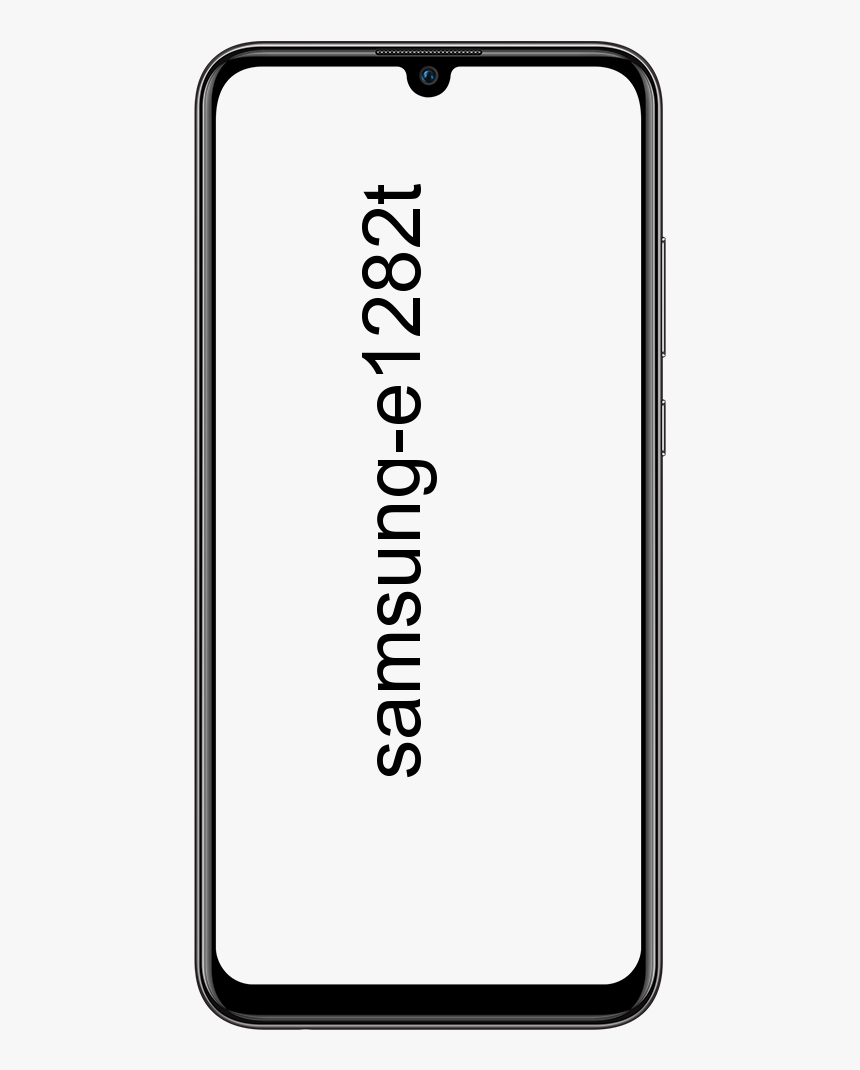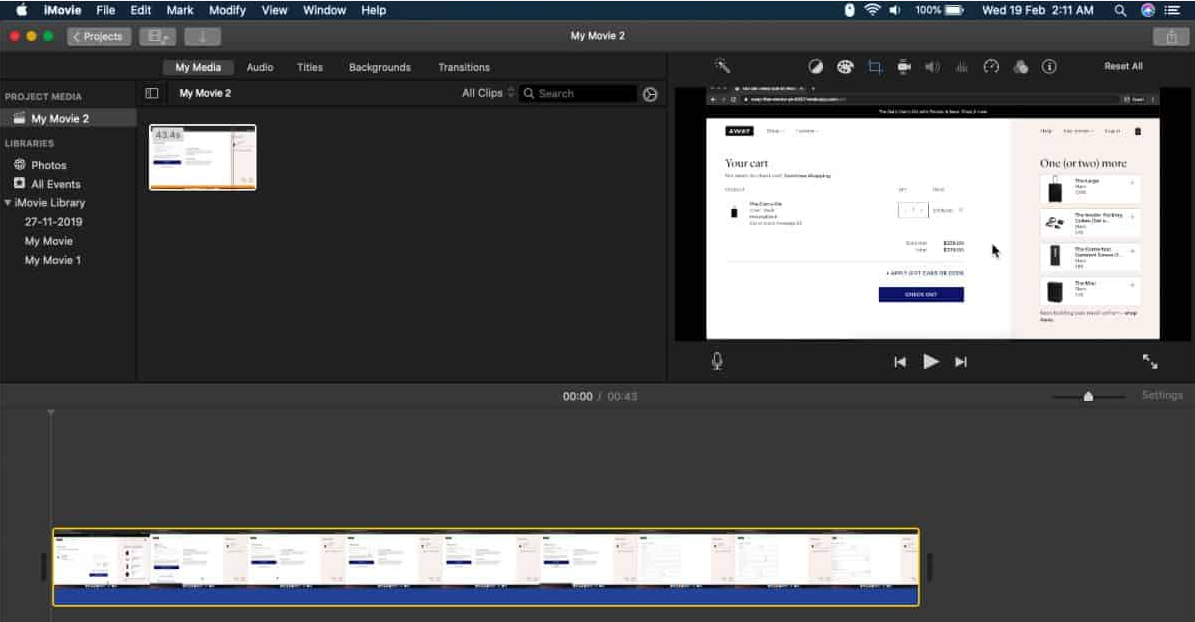Rešitve za NVIDIA GeForce Experience Koda napake 0x0001
Izkušnja NVIDIA GeForce je blagoslov za ljudi, ki imajo radi igre na grafične kartice, ki jih je predstavila NVIDIA. Toda nekateri uporabniki poročajo o kodi napake 0x0001 med poskusom odpiranja pripomočka NVIDIA GeForce Experience. Celotna napaka je:
Nekaj je šlo narobe, poskusite znova zagnati računalnik in nato zaženite GeForce Experience, KODA NAPAKE: 0x0001.
Ubije celotno izkušnjo uporabnika, ker NVIDIA GeForce Experience v tem trenutku tudi ne more začeti. Torej, zaradi česar so njene in bistvene lastnosti neuporabne. Če pa se soočate tudi s to napako, bomo razložili nekaj rešitev, da se je znebite.
Koda napake 0x0001
Tu je rešitev, kako se znebiti napake 0x0001 za NVIDIA GeForce Experience v sistemu Windows 10. Preden začnete, poskusite znova zagnati računalnik in nato zagnati GeForce Experience in si ogledati, če deluje.
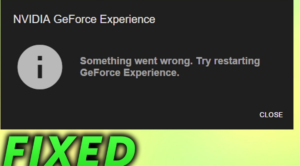
- Preverite storitve NVIDIA Display Driver Services.
- Posodobite svoje gonilnike zaslona NVIDIA ali se pomaknite do izdaje BETA.
- Namestite in znova namestite gonilnike.
Medtem ko običajno ustvarite točko za obnovitev sistema, lahko po obnovitvi sistema preprosto razveljavite vse spremembe v računalniku. V tem primeru nimate navade poudarjati točke obnovitve sistema. Priporočam, da začnete, saj gre za zelo zmogljivo funkcijo, ki vam bo v nekaterih primerih omogočila reševanje računalnika.
Preverite storitve NVIDIA Display Driver Services
Pojdite do upravitelja storitev Windows. Začnite s pritiskom na WINKEY + R kombinacija gumbov za zagon Teči uporabnost. Nato vnesite, storitve.msc in pritisnite Enter . Zdaj se bo odprlo okno Storitve in sestavil seznam storitev.
Zdaj si oglejte naslednje storitve in se prepričajte, da so njihove vrste zagona naslednje:
- NVIDIA Display Container LS - Samodejno
- Kontejner NVIDIA NetworkService - priročnik
- Vsebnik NVIDIA LocalSystem - samodejno
- Vsebnik NVIDIA LocalSystem - samodejno
- Storitev NVIDIA GeForce Experience - samodejna (zakasnjen zagon)
- NVIDIA Geforce Experience Backend Service - samodejno (z odloženim zagonom)
- Storitev NVIDIA Telemetry Container - samodejna
Dvakrat se ga dotaknite, da odprete polje Lastnosti. Ko se storitev še ne izvaja, samo izberite Začni da jih začnete izvajati, se najprej odločite za Nehaj in nato izberite Začni da jih znova zaženete.
video ni na voljo, poskusite z drugim strežnikom
Preverite, ali to odpravlja vašo težavo.
Posodobite gonilnike zaslona NVIDIA ali se pomaknite do izdaje BETA
Pomembno je posodobiti NVIDIA Display Drivers. Torej morate prenesti Gonilnik NVIDIA .
Iz spustnih menijev izberite pravilno različico grafične kartice. Nato po pritisku na Iskanje nato si lahko ogledate najnovejši zagon gonilnika za grafično kartico. Samo sprejmite pogoje uporabe in nato namestite gonilnik. Končno zaženite preneseno datoteko, da namestite svoje najnovejše gonilnike.
Znova zaženite računalnik, da bo sprememba začela veljati.
Če pa želite preizkusiti različico beta, jo poiščite tukaj . Pred nadaljevanjem morate vedeti, da je beta programska oprema poškodovana in lahko povzroča različne napake. Toda hkrati bo vseboval nekaj rešitev za nekatere napake v stabilni izdaji.
Odstranite in znova namestite gonilnike NVIDIA
Za odstranitev gonilnika zaslona NVIDIA lahko uporabite tudi program za odstranjevanje gonilnikov zaslona. Po tem lahko prenesete in namestite najnovejši model grafičnih gonilnikov NVIDIA.
Zaključek:
Tukaj je vse o kodi napake NVIDIA GeForce Experience 0x0001. Če imate kakršno koli težavo, nam to sporočite. Če menite, da je to koristno, nam sporočite svoje predloge v spodnjem oddelku za komentarje. Ali poznate katero drugo alternativno metodo, za katero menite, da je ne moremo zajeti v tem priročniku?
google hangouts namizni program mac
Do takrat! Naj se nasmehne 🤗
Preberite tudi: